أفضل برنامج لإصلاح السجل وتنظيفه. Registry Life لتنظيف السجل وتحسينه
سجل الحياة - برنامج مجانيلتنظيف السجل وتحسينه نظام التشغيلشبابيك. عبر برامج ريج istryيمكن للحياة تنظيف وإصلاح الأخطاء وتحسين السجل الخاص بك.
الخامس نظام ويندوزيعد السجل جزءًا مهمًا من نظام التشغيل. يعتمد التشغيل المستقر للنظام والتطبيقات على حالة السجل ، لذلك عليك الاهتمام بصيانته ظرف العملسجل نظام التشغيل.
هناك وجهتا نظر بخصوص الحاجة إلى تنظيف السجل وتحسينه. يعتقد بعض المستخدمين أنه ليست هناك حاجة للعمل لإصلاح الأخطاء وتحسين السجل ، بينما يعتقد البعض الآخر أن هناك حاجة.
على سبيل المثال ، بقيت إدخالات التسجيل الفارغة من البرامج البعيدة، لا تؤثر على أي شيء ، يتجاهلها النظام ببساطة. من ناحية أخرى ، يمكن أن يكون هناك عدد كبير من هذه السجلات. لذلك ، سيؤدي مسح السجلات غير الضرورية وغير الضرورية والخاطئة إلى تقليل الوقت الذي يقضيه النظام في العثور على المعلمات المطلوبة.
عند تحسين التسجيل ، ستنخفض المساحة الفعلية التي يشغلها السجل. سيتم إلغاء تجزئة السجل (سيتم جمع أجزاء من السجل في مكان واحد) وضغطها (ستتم إزالة الأماكن الفارغة المتبقية من فروع التسجيل المحذوفة مسبقًا من التسجيل).
في رأيي ، يجب تنظيف سجل Windows وتحسينه ، فقط يجب أن يتم ذلك دون الكثير من التعصب ، من وقت لآخر.
يقوم برنامج Registry Life المجاني بتنظيف السجل وتحسينه تلقائيًا. يعد برنامج Registry Life ، جنبًا إلى جنب مع Autorun Organizer ، خفيف الوزن نسخة مجانيةبرنامج Reg Organizer ، والذي يتضمن هذه الأدوات ، كوحدات برامج.
الميزات الرئيسية لبرنامج Registry Life:
- تنظيف التسجيل
- ضغط التسجيل
- إلغاء التغييرات التي تم إجراؤها
- تكوين الأقسام المحددة والاستثناءات
يمكنك تنزيل برنامج Registry Life من الموقع الرسمي للشركة المصنعة الروسية المعروفة ChemTable Software (Konstantin Polyakov) ، والتي تنتج البرامج: ،.
بعد بدء التطبيق ، ستفتح نافذة Registry Life الرئيسية. مباشرة بعد بدء برنامج Registry Life ، يتم إجراء فحص سريع لحالة السجل.
إعدادات عمر التسجيل
يوجد في الجزء الأيسر من النافذة أقسام لإدارة البرنامج: "الوظائف الرئيسية" و "الإضافية". من قسم "الوظائف الرئيسية" ، يمكنك البدء في تنظيف السجل وتحسينه باستخدام أداتي "Registry Cleaner" و "Registry Optimization".
يرجى ملاحظة أنه بعد النقر فوق أداة "برامج التشغيل التلقائي" ، سيتم تثبيت برنامج Autorun Organizer المجاني على جهاز الكمبيوتر الخاص بك ، والذي كتبته بالفعل على موقع الويب الخاص بي. يمكنك تشغيل Autorun Organizer مباشرة من Registry Life. إذا كنت لا تحتاج هذا البرنامجعلى جهاز الكمبيوتر الخاص بك ، لا تنقر فوق "ابدأ البرامج".
الجزء المركزي من النافذة الرئيسية لبرنامج Registry Life مشغول بأدوات لتحسين السجل: "Registry Cleaner" و "Registry Optimization".
يحتوي قسم "خيارات متقدمة" على "مركز التراجع والإعدادات".
باستخدام أداة "مركز التراجع" ، يمكنك استعادة البيانات المحذوفة من السجل ، في حالة حدوث مشاكل بعد تنظيف النظام.
في نافذة "مركز التراجع عن التغييرات" ، حدد النسخة المحفوظة للتاريخ المطلوب ، ثم انقر فوق الزر "تراجع عن التغييرات". هنا يمكنك الحصول على معلومات حول التغييرات ، أو إزالة العناصر من البرنامج.
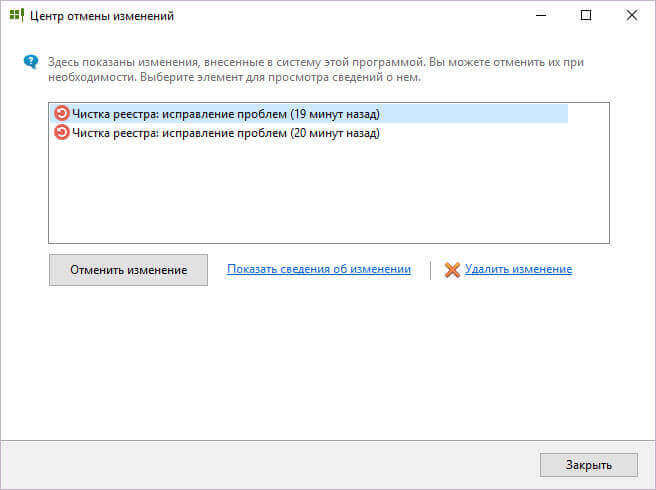
في إعدادات البرنامج ، يمكنك تغيير الأقسام الممسوحة ضوئيًا وتغيير الاستثناءات الافتراضية.
في برنامج التسجيل تنظيف الحياةويتم تحسين التسجيل باستخدام أداتين: "Registry Cleaner" و "Registry Optimization".
تنظيف السجل في Registry Life
بعد الانتهاء من الفحص ، تابع التنظيف تسجيل windows... للقيام بذلك ، في نافذة Registry Life الرئيسية ، انقر فوق الزر "فحص التسجيل".

في نافذة "تنظيف السجل" ، سترى أن عملية التحقق من الأخطاء وإصلاحها تتم في ثلاث مراحل (خطوات). في المرحلة الأولى ، "تحقق من التسجيل" ، يتم تحليل سجل نظام التشغيل.

تعرض الخطوة الثانية "إصلاح المشكلات" معلومات حول المشكلات التي تم العثور عليها.

يمكن للمستخدمين المتمرسين ، قبل إجراء تصحيحات على السجل ، عرض الإدخالات غير الصحيحة بالنقر فوق الارتباط الموجود في هذه النافذة. هنا يمكنك رؤية جميع المشاكل التي تم العثور عليها دفعة واحدة ، أو تجميع المشاكل في أقسام.
إذا لزم الأمر ، يمكنك إلغاء تحديد إدخالات تسجيل معينة يدويًا حتى لا تحذف هذه المعلمات.

في علامة التبويب "إصلاح المشكلات" ، انقر فوق الزر "إصلاح الكل".
في الخطوة الثالثة "إنهاء" ، يقدم البرنامج تقارير عن الإصلاح الناجح للمشكلات في السجل.

تحسين التسجيل في Registry Life
في نافذة Registry Life الرئيسية ، انقر فوق الزر "Registry Optimization" ، في نافذة "Registry Optimization" ، انقر فوق "تحسين التسجيل". سيقوم Registry Life بتحليل السجل ثم تحسينه.
قبل التحسين ، يجب عليك تعطيل الكل برامج قيد التشغيلوتعطيل مكافحة الفيروسات.

بعد اكتمال عملية التحسين ، ستحتاج إلى إعادة تشغيل جهاز الكمبيوتر الخاص بك.

بعد تنظيف السجل وتحسينه في Registry Life ، سيقوم البرنامج بالإبلاغ عن عدم وجود مشاكل في سجل النظام.
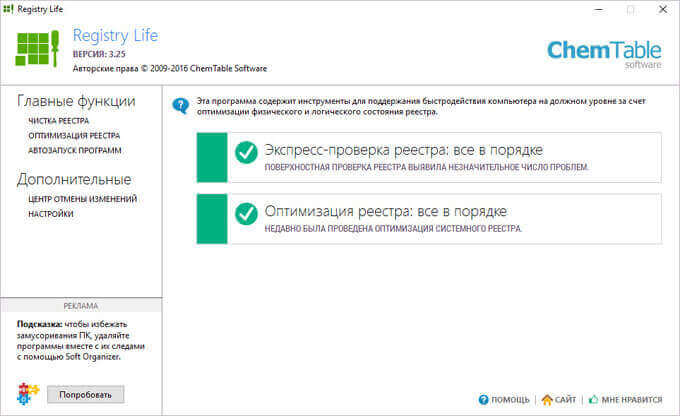
استنتاج
تم تصميم برنامج Registry Life المجاني لتنظيف السجل وتحسينه. بمساعدة برنامج Registry Life ، سيتم حذف الإدخالات غير الصحيحة ، وسيتم تصحيح الأخطاء الموجودة في سجل النظام. سيتم تحسين التسجيل للمزيد وصول سريعأنظمة لإدخالات التسجيل.
Registry Life لتنظيف السجل وتحسينه (فيديو)
في الواقع ، يعتمد أداء الكمبيوتر على عوامل أخرى ، وعلى رأسها الحجم ذاكرة الوصول العشوائيوكذلك على كفاءة توزيعها. منظفات السجل ، إذا أعطت مكاسب معينة في الأداء ، تكون صغيرة جدًا بحيث يكاد يكون من المستحيل ملاحظتها بالعين المجردة. لماذا إذن تحتاج إلى تنظيف سجل النظام؟
كل شيء بسيط للغاية. يمكن أن تتسبب الإدخالات القديمة في حدوث أخطاء عند تثبيت واحدة جديدة البرمجيات... يمكن أن يكون اختيار برنامج صيانة السجل مهمة شاقة.
تختلف المنظفات عن بعضها البعض في الكفاءة والوظيفة ومستوى السلامة.
في هذا المنشور ، أود أن ألفت انتباهك إلى 10 من أكثر منتجات البرامج شيوعًا لتنظيف سجل Windows.
كلنر
أبسط وأسلم منظف هو البرنامج المعروف. هذه تطبيق مجانيتم وضعه كمنظف في المقام الأول محركات الأقراص الصلبة.يقوم CCleaner بإزالة الملفات المؤقتة ، وسجل العمل ، والاختصارات المعطلة ، ويمسح ذاكرة التخزين المؤقت للمتصفح. تعد ميزة تنظيف التسجيل في CCleaner ميزة إضافية اختيارية. لا يمكن تسميته بعمق بأي شكل من الأشكال ، ولكن يمكنك التأكد من عدم وجود أي شيء في عملية التنظيف برنامج لا لزوم لهلن تحذف.
اليوم سننظر في TOP-5 افضل البرامجلتنظيف السجل على نظامي التشغيل Windows 7 و 10. ابحث عن السجل الذي يناسبك (لقد أعجبك ذلك) وامض قدمًا واستخدمه ؛)
التنظيف اليدوي للسجل هو عملية تتطلب عناية وخبرة كبيرين في تشغيل Windows. لذلك ، يُنصح حتى المستخدمين المتقدمين باستخدامه برامج خاصةلحذف الإدخالات غير الضرورية.
ولكن عند البحث في الإنترنت عن أدوات مساعدة لتنظيف السجل ، يمكنك العثور على تطبيقات لا طائل من ورائها وحتى خطيرة. ستجد أدناه 5 برامج تقوم بتنظيف السجل ولا تضر جهاز الكمبيوتر الخاص بك. البرامج المقدمة تعمل على كل الحالية إصدارات Windows، من "سبعة" إلى "عشرة".
يتعامل Utility Wise Registry Cleaner فقط مع تنظيف السجل وتحسينه ، دون تشتيت انتباهه بوظائف أخرى. يوفر ثلاثة أوضاع للمسح الضوئي والتنظيف.
بعد المسح ، يظهر تقرير يشير إلى عدد ونوع الأخطاء. يمكنك إصلاحها بالنقر فوق الزر "إصلاح".

بالإضافة إلى تنظيف السجل ، يقترح البرنامج إلغاء تجزئته. إن ملاءمة هذا الإجراء أمر مشكوك فيه ، لأنه في بعض الأحيان بعد ضغط السجل ، تنشأ مشاكل في تشغيل النظام. لذلك ، من الأفضل أن تقصر نفسك فقط على حذف السجلات غير الضرورية. لتوفير الراحة ، يمكنك إعداد التنظيف المنتظم لجهاز الكمبيوتر الخاص بك.

جنبا إلى جنب مع Wise Registry Cleaner ، يتم تثبيت أداة SpyHunter على جهاز الكمبيوتر الخاص بك. هذا برنامج مفيد يساعدك في العثور على ملفات تطبيقات إعلانيةلكن استخدام التثبيت غير المرئي لا يمنح مطوريه الفضل في ذلك.
منظف سجل Auslogics
يحتوي Auslogics Registry Cleaner على واجهة بسيطة. عند بدء التشغيل ، تظهر صفحة التشخيص على الفور ، حيث يمكنك تحديد معلمات الفحص. يتم تشغيل تحليل السجل بالنقر فوق الزر "مسح ضوئي". عند النقر فوق علامة الاختيار ، يمكنك تحديد وضع "المسح والإصلاح".

إذا قمت بإجراء الفحص فقط ، فسيعرض البرنامج ، عند الانتهاء من التحليل ، الأخطاء المكتشفة وخطورتها. انقر فوق "إصلاح" لتنظيف السجل.

يقوم البرنامج تلقائيًا بإنشاء أرشيف بنسخة احتياطية. إذا ظهرت أخطاء في النظام بعد تنظيف السجل ، يمكنك الانتقال إلى مركز الإنقاذ (قائمة ملف) ، وتحديد آخر أرشيف بحلول تاريخ الإنشاء والنقر فوق استعادة.
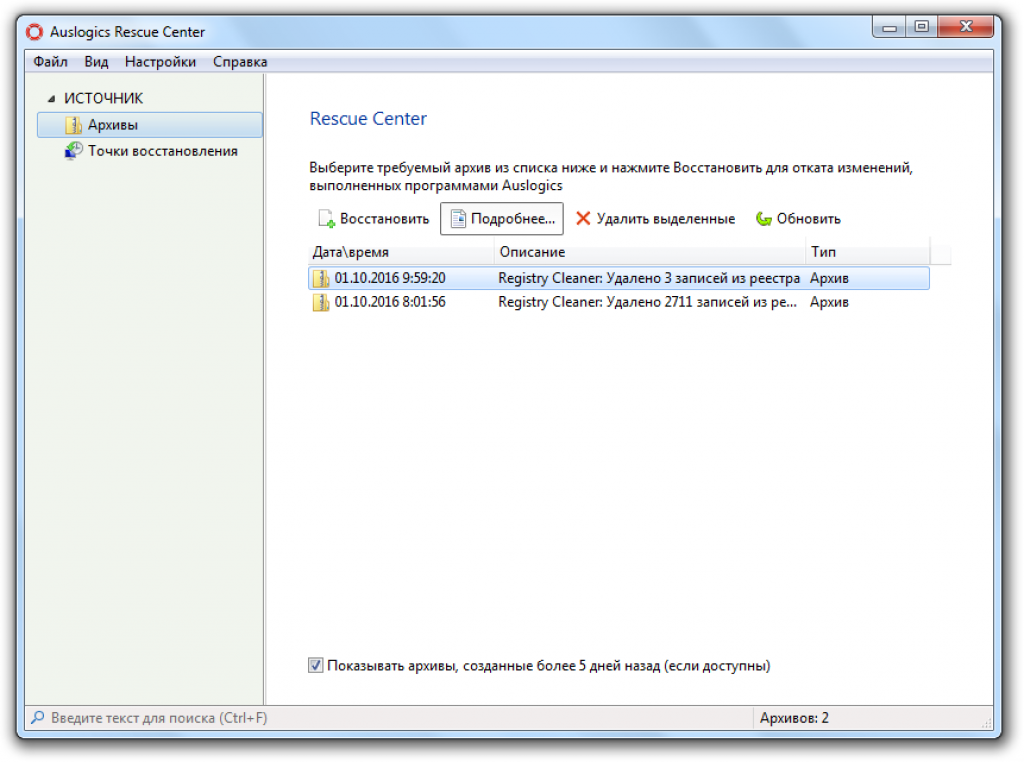
العيب الوحيد في هذا البرنامج هو الإعلان المتداخل لأداة أخرى ، Auslogics BoostSpeed. ينبثق عرض لتنزيل تطبيق لتحسين النظام بعد تنفيذ كل إجراء.
كلنر
CCleaner هو برنامج تحسين نظام متعدد الاستخدامات يوفر إزالة الملفات المؤقتة وتنظيف السجل وإلغاء تثبيت البرامج وتكوين التشغيل التلقائي والمزيد.
- ابدأ تشغيل برنامج CCleaner. انتقل إلى علامة التبويب "التسجيل".
- انقر فوق "البحث عن المشاكل" وانتظر حتى يكتمل الفحص.
- انقر فوق "إصلاح" لإصلاح المشاكل التي تم العثور عليها.

البرنامج يوزع مجانا. عند إجراء التغييرات ، يطلب منك CCleaner القيام بذلك دعم... في البداية ، من الأفضل الموافقة على هذا العرض حتى تتمكن من التراجع بسرعة عن التغييرات ، إذا كانت موجودة تشغيل الويندوزسوف تظهر الأخطاء.
SlimCleaner
SlimCleaner ، مثل CCleaner ، يسمح لك بإزالة الملفات غير الضرورية، تحسين بدء التشغيل ، وبالطبع مسح الإدخالات غير الضرورية أو الخاطئة في التسجيل. بشكل افتراضي ، يتم تمييز المكونات التي سيتم فحصها في النافذة الرئيسية للأداة. إذا كنت تريد تنظيف السجل فقط ، فقم بإلغاء تحديد جميع المربعات ، مع ترك مربعات الاختيار فقط في علامة التبويب "التسجيل". انقر فوق "تحليل" لبدء المسح.

بعد اكتمال الفحص ، انقر فوق "تنظيف" لإصلاح الأخطاء الموجودة وتنظيف السجل من الإدخالات غير الضرورية.

ريج منظم
برنامج قوي، مما يقترح تنظيف السجل وتحسينه. Reg Organizer له وظائف لجميع المستخدمين والمهنيين. ومع ذلك ، عليك أن تدفع مقابل استخدام البرنامج. الرخصة الشخصية تكلف 650 روبل. بالنظر إلى أن وظائف مماثلة تقدم سطر كاملالمرافق المجانية ، تنخفض قيمة عرض Reg Organizer بشكل كبير.

سجل الحياة- تطبيق مجاني (من مبتكر الأداة الشعبية ريج منظم) ، والذي يسمح لك بتنظيف سجل Windows تلقائيًا وتحسينه.
ستساعدك الأداة في إصلاح الأخطاء في السجل ، بالإضافة إلى تحسينها لتحسين الأداء والاستقرار أنظمة النوافذ... Registry Life هو حل سهل الاستخدام للحفاظ على سجل النظام الخاص بك.
يعد تسجيل النظام أحد المكونات الأساسية لنظام التشغيل Windows. يعتمد استقرار النظام على حالة التسجيل ، وتعتمد سرعة تنفيذ البرامج التي تعمل بها باستمرار على جهاز الكمبيوتر الخاص بك على كمية البيانات التي يحتوي عليها.
يعمل الكمبيوتر الجديد دائمًا بأعلى أداء. ومع ذلك ، يلاحظ الجميع أن أداء النظام يتناقص تدريجياً. الأداة المساعدة Registry Life قادرة على تقليل تأثير هذا التأثير لسببين رئيسيين لبطء سرعة جهاز الكمبيوتر الخاص بك. أحد الأسباب هو ظهور أخطاء وبيانات غير مستخدمة (مهملة) في التسجيل. سبب آخر هو التجزئة وزيادة حجم سجل النظام بسبب المساحة غير المستخدمة في الملفات التي تتم كتابتها فيها.
الملامح الرئيسية لبرنامج Registry Life
تصحيح الأخطاء في التسجيل.يوفر Registry Life أداة "مدقق التسجيل" الملائمة وسهلة الاستخدام لاكتشاف الأخطاء وتنظيف البيانات غير الضرورية في السجل. باستخدامه ، يمكنك التحقق من سجل النظام لأكثر من 10 فئات مختلفة من المشاكل. في نفس الوقت ، سيقوم البرنامج بحذف البيانات غير الضرورية من التسجيل.
تحسين التسجيل
تُستخدم أداة "Registry Optimization" الخاصة بـ Registry Life لإلغاء تجزئة السجل وضغطه. تعمل الأداة المساعدة على تحسين سجل Windows بسرعة وكفاءة ، مع تقديم نتيجة عملية التحسين بشكل مرئي.
برامج التشغيل التلقائي
تتيح لك أداة التحسين التلقائي تعطيل تشغيل معظم البرامج التي تبدأ عند تمهيد النظام ، مع تحديد فترة زمنية عشوائية يتم بعدها تشغيل التطبيق. يتيح لك تأجيل البرامج غير الضرورية فور بدء تشغيل النظام تسريع عملية إحضار Windows إلى حالة العمل ، أي متي واجهة المستخدميبدأ نظام التشغيل وبرامج الجهات الخارجية في العمل دون تأخير.
